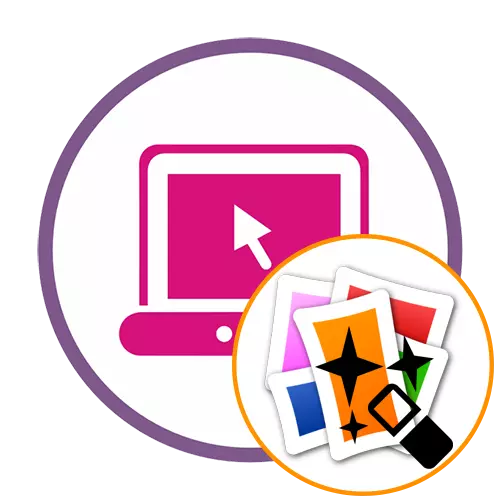
विधि 1: Loonapix
पूर्णतया मुक्त अनलाइन सेवा Loonapix फोटो प्रभाव सिर्जना लागि विभिन्न खाली एक विशाल संख्या प्रदान गर्दछ। तपाईं मात्र, प्रयोगकर्ता देखि एक उपयुक्त workpiece चयन फोटो र सम्पादन यसलाई डाउनलोड गर्न आवश्यक छ।
LONOPAPIX अनलाइन सेवामा जानुहोस्
- तत्काल उपलब्ध प्रभाव सूची familiarizing सुरु जहाँ Loonapix, को मुख्य पृष्ठ प्राप्त गर्न माथिको लिंकमा क्लिक गर्नुहोस्।
- बायाँ माउस बटन क्लिक गरेर तिनीहरूलाई चयन गर्नुहोस्।
- पृष्ठ अद्यावधिक पछि, "एउटा फोटो चयन गर्नुहोस्" क्लिक गर्नुहोस्।
- जहाँ तपाईं "अवलोकन" मा क्लिक गर्नुहोस् छुट्टै विन्डो, प्रदर्शित छ।
- को "एक्सप्लोरर" मार्फत, तपाईं आवश्यक स्न्यापसट फेला पार्न र Loonapix मा खोल्नुहोस्।
- फोटो को जो भाग थप प्रशोधनका लागि प्रभाव राखिनेछ संकेत गर्न बिन्दु सारेर क्षेत्र चयन गर्नुहोस्। चाँडै क्लिक "सिर्जना गर्नुहोस्"।
- परिणाम जाँच गर्नुहोस्। तपाईं फोटो परिवर्तन गर्न सक्नुहुन्छ तल तीन बटन को मदत पाएर अर्को प्रभाव को विकल्प अघि बढ्नु वा यो फोटो डाउनलोड गर्नुहोस्।
- मा बटन "डाउनलोड" क्लिक गरेपछि, डाउनलोड तुरुन्तै सुरु हुनेछ।
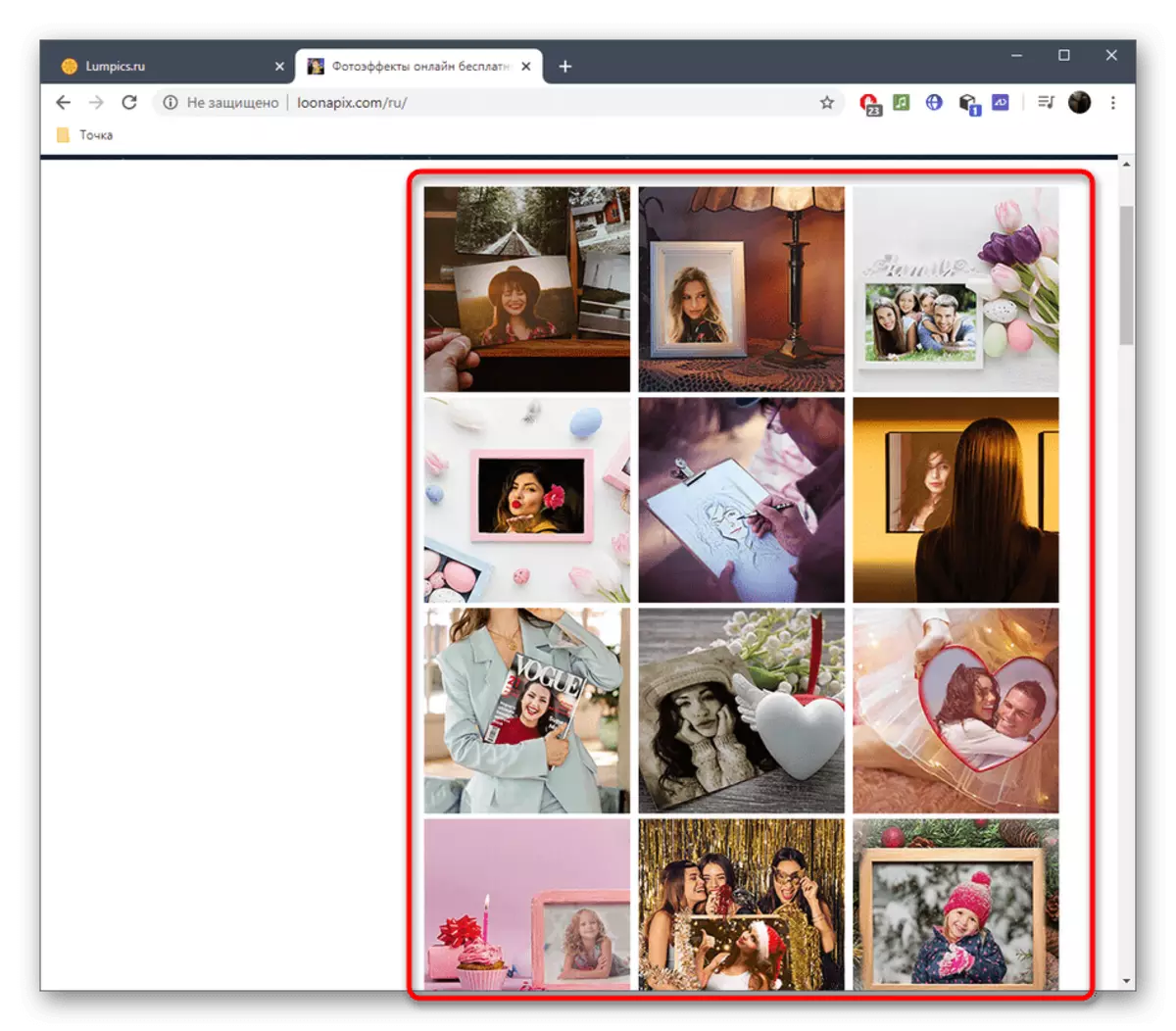
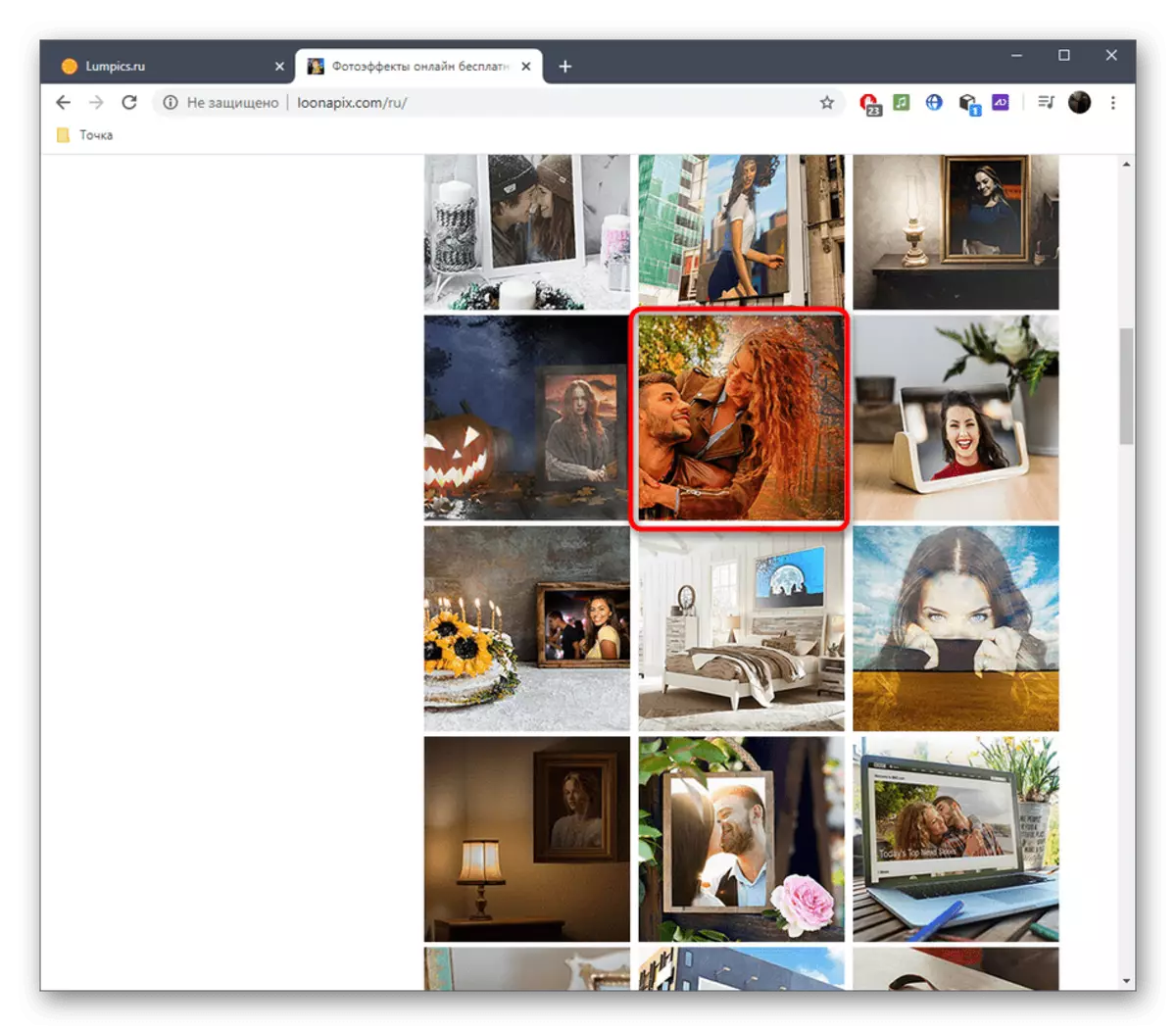


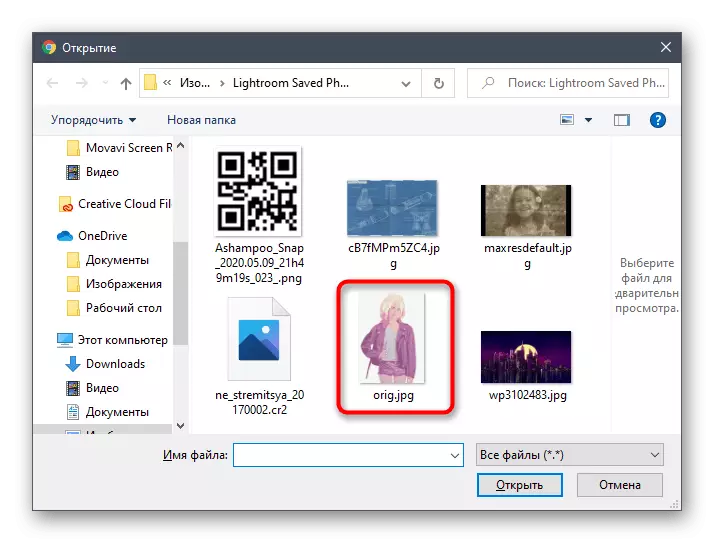


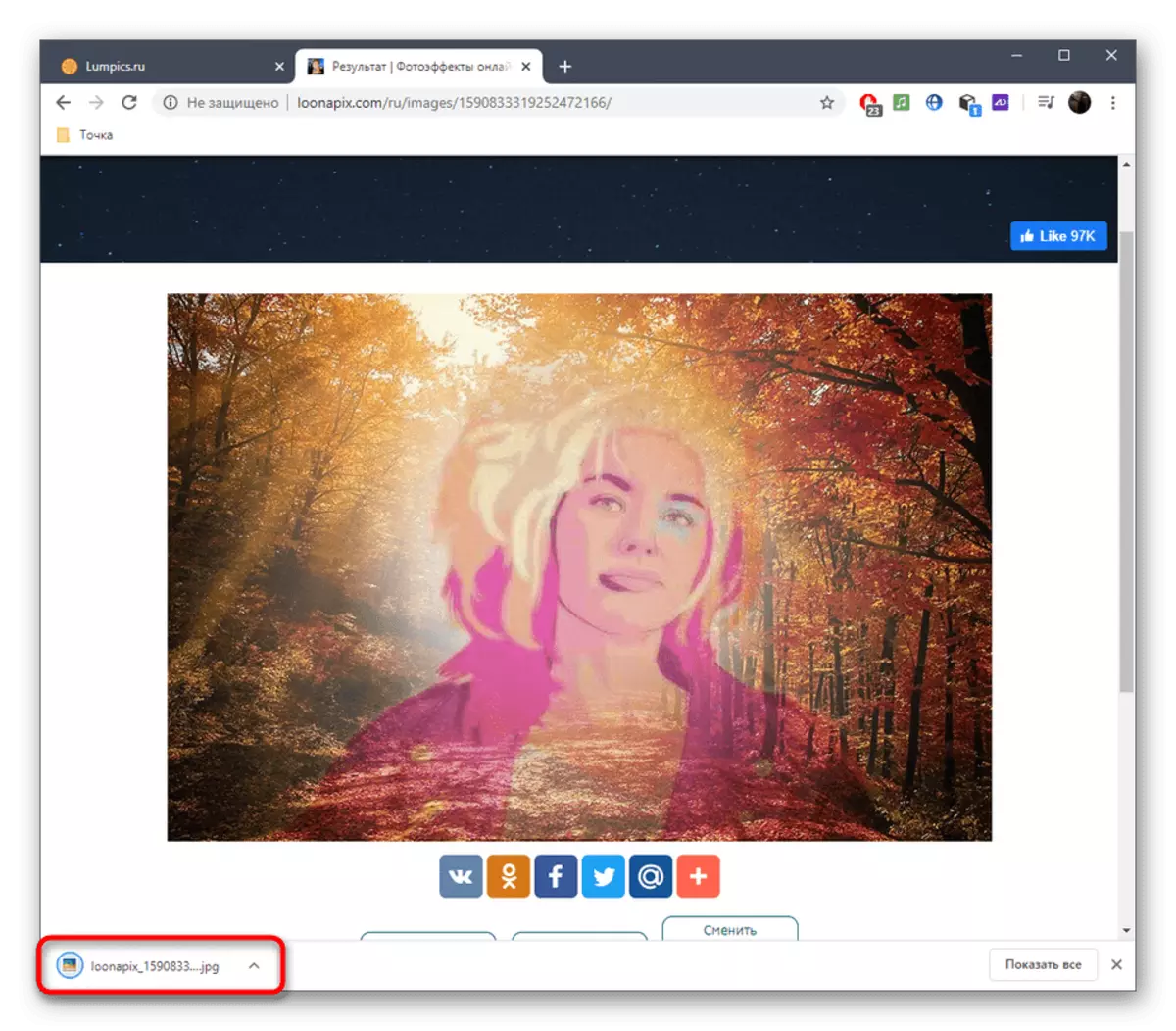
विधि 2: Pho.To
अनलाइन सेवा जस्तै सिद्धान्त बारे Pho.To कार्यहरु को समाधान माथि वर्णन, तर त्यहाँ प्रभाव को एक ठूलो चयन छ र उनीहरूले एउटा उपयुक्त फेला मा मदत गर्नेछ जो वर्ग द्वारा क्रमबद्ध गरिएका छन्।
अनलाइन सेवा pho.to जाने
- मुख्य PHO.TO पृष्ठमा भएपछि, प्रभाव को प्रभाव को एक चयन गर्नुहोस् वा वर्ग द्वारा खोज प्रयोग गर्नुहोस्।
- विशिष्ट श्रेणी स्विच पछि, माउस बटन मा क्लिक गरेर प्रभाव निर्णय।
- सन्दर्भ द्वारा वा फेसबुक सामाजिक सञ्जाल मार्फत, कम्प्युटर फोटोहरू अपलोड गर्नुहोस्।
- हामी बाट "एक्सप्लोरर" मार्फत मानक चयन हेर्न हुनेछ निर्मित वा हटाउन सकिने मिडिया।
- तुरुन्तै परिणाम पढ्न, र तपाईं स्टिकर, रंग थप्न, वा फोटो समायोजन इच्छा छ भने, सही गर्ने उपयुक्त बटन प्रयोग गर्नुहोस्।
- त्यहाँ सबै पछि सम्पादन बाहिर छ Pho.To, को छुट्टै सम्पादक एउटा संक्रमण हुनेछ।
- परिणाम अझै पनि सन्तुष्ट छ भने, "सुरक्षित र साझेदारी गर्नुहोस्।" क्लिक गर्नुहोस्
- अब फोटो सामाजिक सञ्जाल मा सौतेली गर्न सकिन्छ, यो बादल भण्डारण गर्न यो एउटा सीधा लिंक वा डाउनलोड प्राप्त गर्नुहोस्।

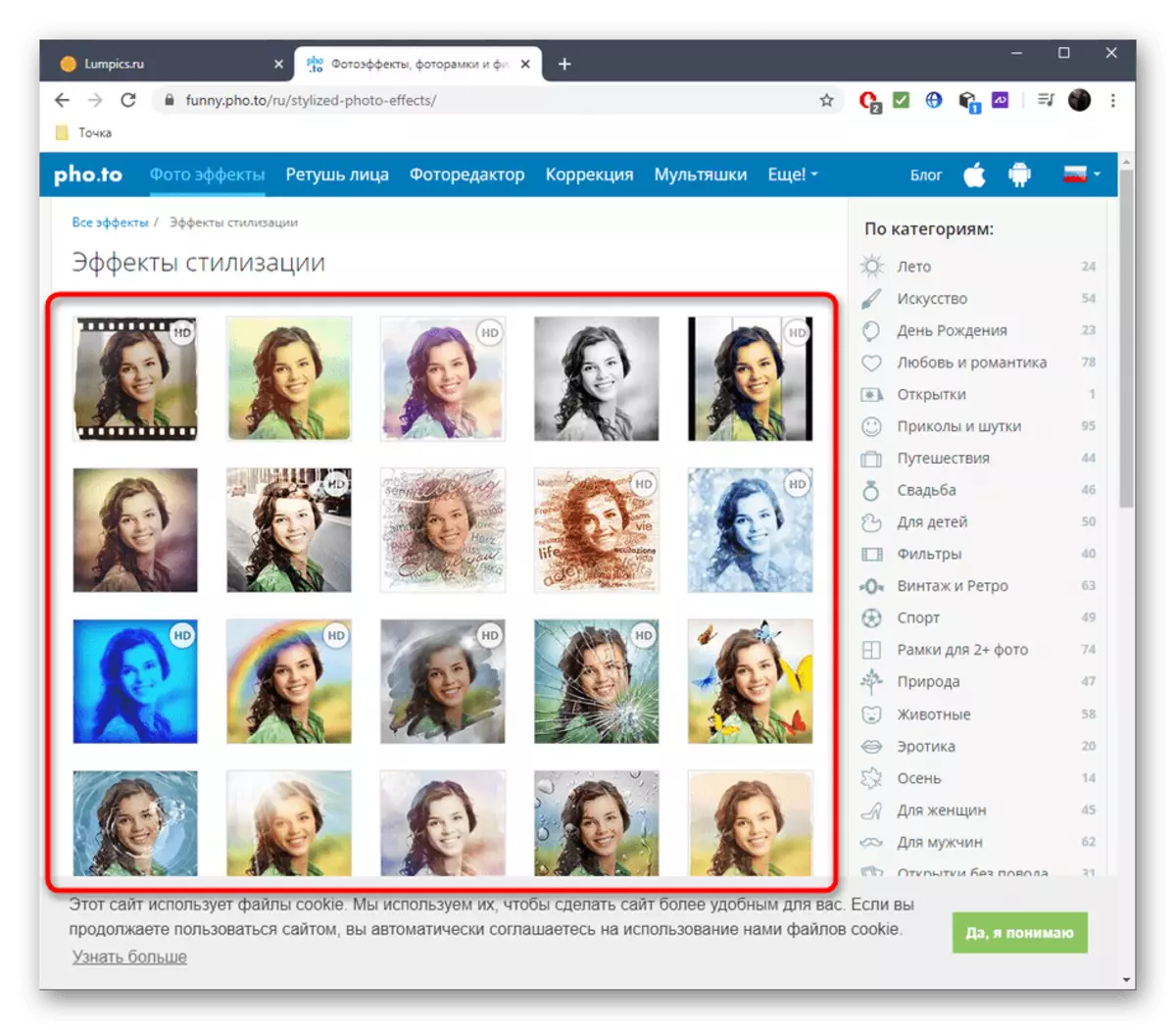
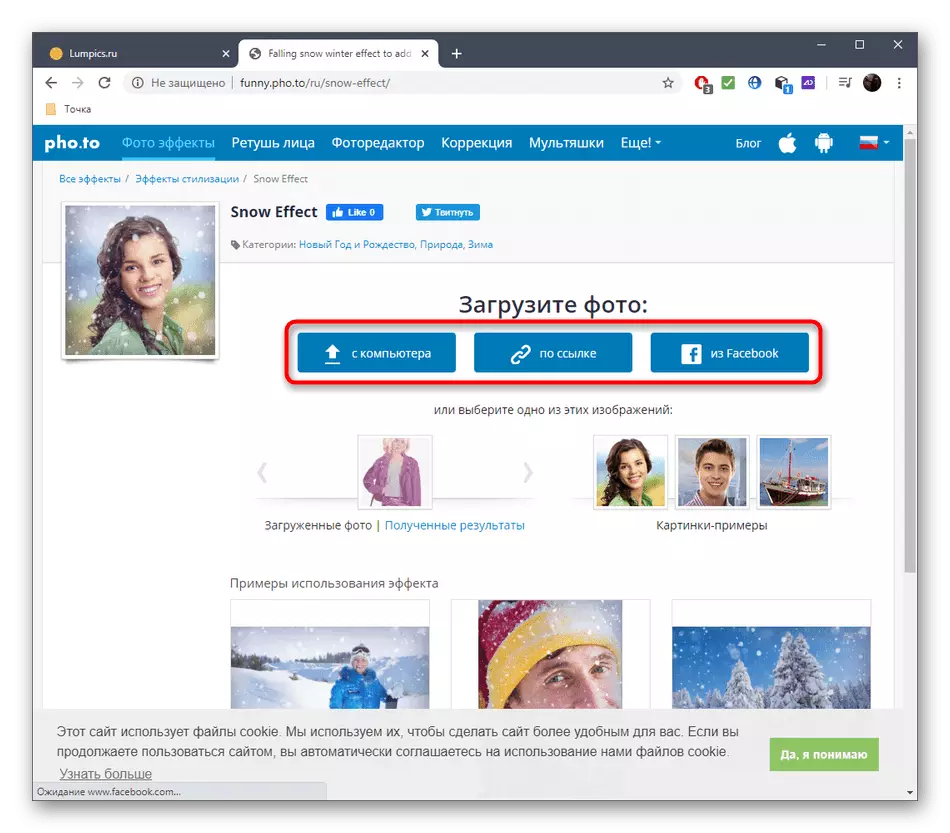





विधि :: fotor
यसलाई केही कार्यहरु एक शुल्क लागि वितरण रूपमा अन्तिम स्थानमा मा, Fotor को अनलाइन सेवा हो। तर, यसको कार्यक्षमता एकदम व्यापक यसलाई अघिल्लो समाधान थियो भन्दा हुन्छ।
अनलाइन सेवा फ्याकमा जानुहोस्
- को Fotor सम्पादक, जहाँ तपाईं समर्पित क्षेत्र फाइल तान्नुहोस् वा "एक्सप्लोरर" मार्फत फोटो थप गर्न क्लिक गर्नुहोस् खोल्नुहोस्।
- मानक तरिका मा, इच्छित शट चयन गर्नुहोस्।
- संपादक नै, बायाँ प्यानल मार्फत "प्रभाव" खण्ड उत्प्रेरित।
- भुक्तानी प्रभाव हिरा झन्डा मार्क र निःशुल्क, सरल टाइल्स को रूप मा प्रदर्शित छन्। उपयुक्त विकल्प फेला पार्न तिनीहरूलाई प्रत्येक विस्तार।
- प्रभाव चयन पछि, ब्रश, तीव्रता को आकार सेट र फोटो क्षेत्र साथ यो वितरण गर्न सुरु गर्नुहोस्।
- क्रस सम्पादन आवश्यक भएमा अन्य उपकरण प्रयोग गरेर।
- समाप्तिमा, बचत मा क्लिक गर्नुहोस्।
- फाइल, यसको स्वरूप र गुणस्तर को नाम निर्दिष्ट र त्यसपछि डाउनलोड गर्नुहोस्।
- डाउनलोड पछि, स्न्यापसट संग थप अन्तरक्रिया गर्न अगाडि बढ्नुहोस्।

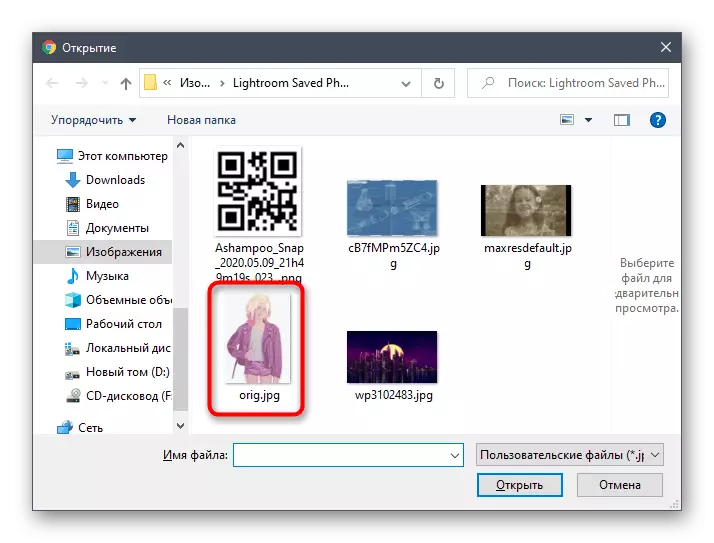


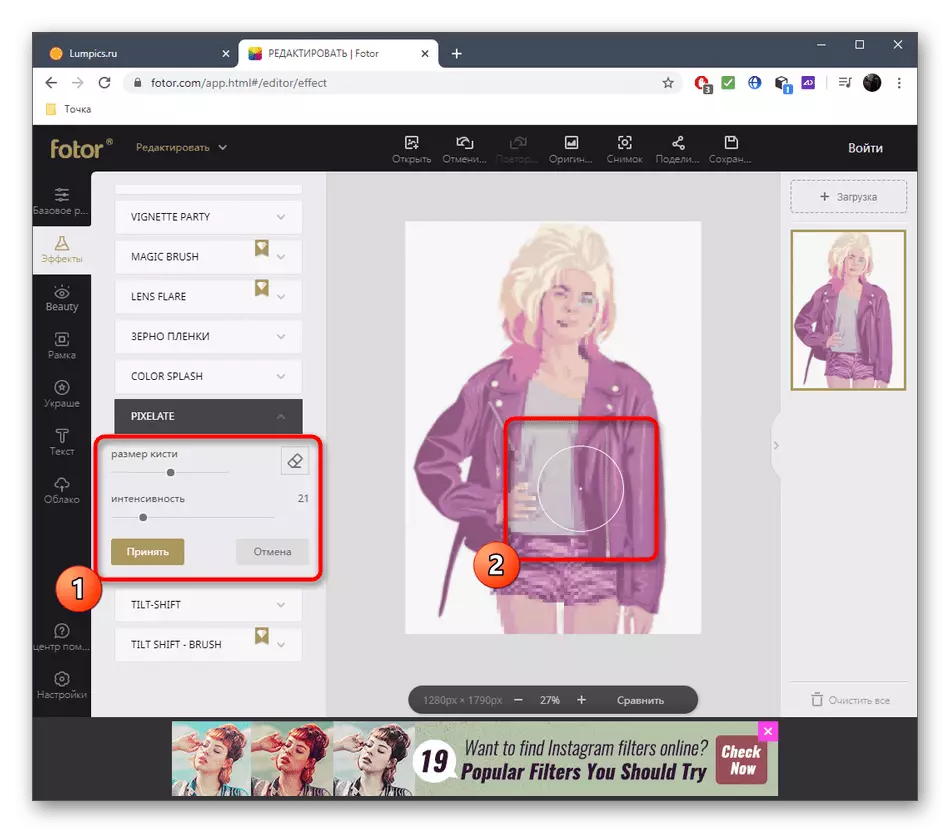




प्रभाव अन्तर्गत केही विभिन्न फिल्टरहरू बुझ्न, तर आफ्नो वाहेक धेरै अन्य तरिका हुन्छ। अनलाइन सेवा मार्फत फिल्टर overlaying लागि थप विस्तृत निर्देशनहरू तल सन्दर्भ हाम्रो वेबसाइटमा अर्को लेखमा खोजिरहेका छन्।
थप पढ्नुहोस्: आवरण अनलाइन फोटो मा फिल्टर
